老板要看的经营数据,直接上金蝶KIS云经营日报就可以了;
领导出差流程审批,上金蝶KIS云移动审批就可以了;
销售要查看的商品库存、订单、客户往来账目,上金蝶KIS云就可以了;
员工的查工资需求,上金蝶KIS云……
指尖上的金蝶KIS云小程序,让企业管理,随时随地!
1. 【金蝶KIS云】从哪里下载?
金蝶KIS云是承载KIS各产品线移动应用的平台。通过金蝶KIS云APP、金蝶KIS云微信小程序、企业微信三个平台都能使用最新KIS云移动应用功能。可根据实际需要选择合适的平台。
金蝶KIS云APP: iOS和Android移动设备安装客户端可以扫描下面的二维码进行下载安装:

金蝶KIS云微信小程序:打开微信直接扫以下二维码体验

在企业微信中使用金蝶KIS云:参考这个配置手册
更多学习资料:http://kisdoc.kingdee.com/web/#/21?page_id=274
2、【金蝶KIS云】支持的移动应用功能(按产品线)
支持产品:
1)金蝶KIS云•专业版V16.0(公有云)
2)金蝶KIS云•商贸版V9.0(公有云)
3)金蝶KIS云•旗舰版V7.0(公有云+私有云)
支持功能:

温馨提示:通过金蝶KIS云小程序访问上述移动端功能,只支持KIS产品线最新版本哦,旗舰版(6.0及以下)专业版(15.1及以下)、商贸版(8.0及以下)私有云部署移动应用还是要通过微信公众号、云之家、KIS轻应用去访问。具体方法请点击此处
3、如何购买
金蝶KIS云只是承载KIS各产品线移动应用平台哦,其中的移动应用或微系列需要通过正式购买各产品线的移动应用进行使用
购买路径:详情咨询您的服务商
流程1:ICRM→产品订货→轻应用系列选择对应的应用服务进行购买
流程2:后期可以通过KIS云管理中心实现金蝶KIS云·专业版V16.0、金蝶KIS云·商贸版V9.0、金蝶KIS云·旗舰版V7.0的副产品实现在O2O在线购买。(KIS云请访问:https://kisyun.kingdee.com)
请参考KIS产品版本所对应的移动应用 http://kisdoc.kingdee.com/web/#/21?page_id=522
4、如何配置
购买产品成功后,需要在后台进行配置,具体步骤如下(以专业版为例):
步骤一:添加并开通【KISXXX产品移动应用】
在KIS云我的产品界面-专业版产品实例后,点击【应用列表】

在应用列表中将显示已经在用的应用,如果没有,可以通过右上角的【添加应用】选择需要的应用

在这里显示的内容,自动与当前使用的产品匹配,与当前产品无关的应用不会显示出来,规则为KIS+XXX产品+移动应用,以KIS云·专业版为例,添加【KIS专业版移动应用】

添加应用后,当前应用的状态为未使用,点击开通后可进行试用。


温馨提示:正式环境下试用状态提供3个用户站点。
步骤二:用户授权账套管理员登录KIS云,通过【用户管理】进行用户功能使用授权。授权用户可以通过小程序上使用对应的移动应用服务,参考如下:

授权方式一:对所有应用给予授权,则直接在上述左边的【轻应用】授权即可
授权方式二:如果仅对其中某个应用或某项操作进行授权,则需要通过【高级---轻应用】进行明细授权。
步骤三:用户使用管理企业管理员在KIS云管理中心通过【用户管理】以查阅当前正在使用移动应用的用户及账套情况:
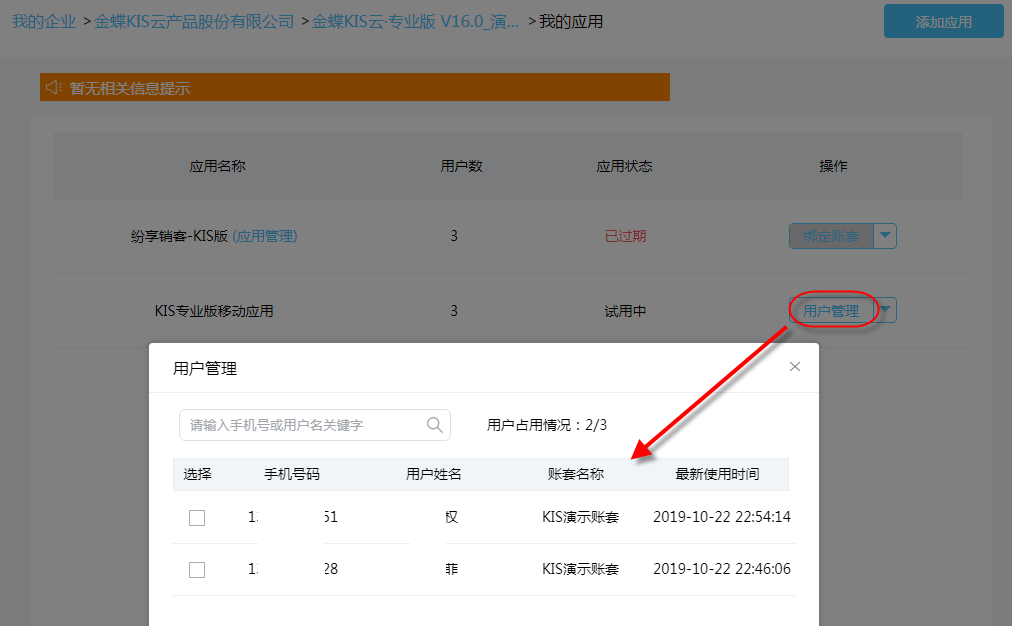
当需要使用KIS云小程序的用户数超过购买的最大用户数时,比如企业购买了100个KIS云移动应用的应用数,当前已经有100个用户在登录使用,第101个用户需要使用,则企业管理员可以在这里通过【解绑】将某个正在使用的用户剔除,以便于其他用户登录使用,示例如下:

如果客户先试用KIS云小程序移动应用满意后再购买,则需要在购买流程完成后,再在应用列表中通过【更新服务】使之生效,示例如下:

步骤四:员工使用云之家账号登录
配置完成后,企业员工就可以使用云之家帐号,在金蝶KIS云APP、金蝶KIS云微信小程序或企业微信中登录啦!
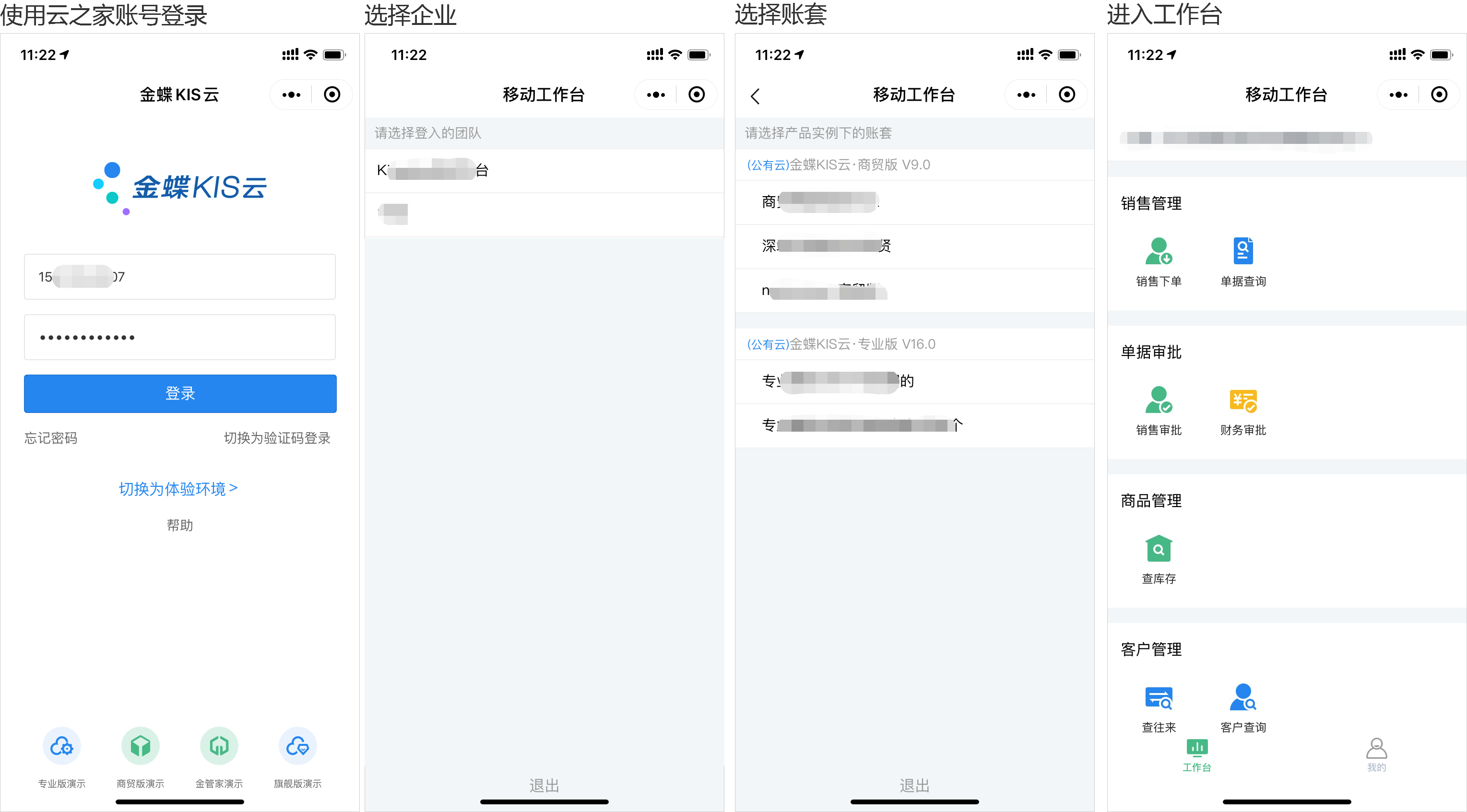
5、如何试用
如果您尚未购买,又想在前后台完整的体验应用,请在KIS云体验环境配置好账套,按上述流程开通应用,应用状态会显示为【试用中】,就有两个月的+100站点试用啦,记得小程序要切换到橙色登录界面登录哦!

6、帮助文档
金蝶KIS云和移动应用的详细帮助文档,请查阅 https://kisdoc.kingdee.com/web/#/21?page_id=274

论坛帮助.png(80.89KB)


